最佳答案操作方法和步骤:步骤01 ①选择要设置数据有效性的单元格区域;②单击“数据”选项卡;③单击“数据工具”工具组中的“数据有效性”按钮;④在列表中单击“数据有效性”命令,打开“数据有效性”对话框,如下图所示。步骤02 在“数据有效性”对话框中①单击“设置”选项卡;②在“允许”下拉列表中选择“整数”或“小......
操作方法和步骤:
步骤01
①选择要设置数据有效性的单元格区域;
②单击“数据”选项卡;
③单击“数据工具”工具组中的“数据有效性”按钮;
④在列表中单击“数据有效性”命令,打开“数据有效性”对话框,如下图所示。
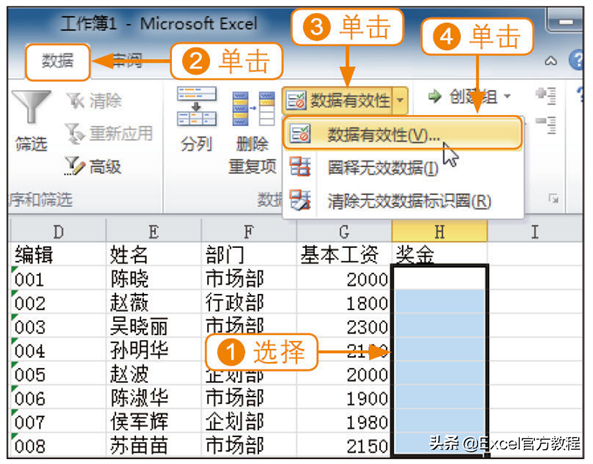
步骤02
在“数据有效性”对话框中
①单击“设置”选项卡;
②在“允许”下拉列表中选择“整数”或“小数”选项;
③在“数据”下拉列表中选择“介于”选项;
④在“最小值”文本框中输入200,在“最大值”文本框中输入2000;
⑤单击“确定”按钮,完成设置,如下图所示。
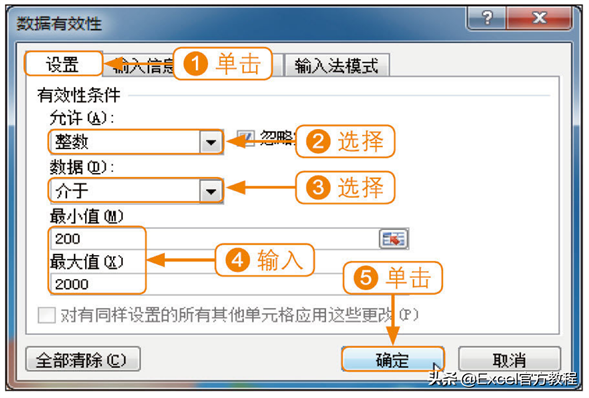
步骤03
①如果在单元格中输入不在设定范围的数字(如100),如下图所示;按【Enter】键就会弹出一个警告框
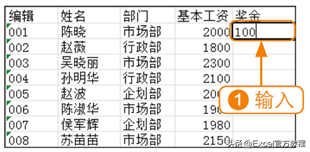
②在警告框中单击“重试”按钮,按照允许重新输入数据,如下图二所示。









